Элементы истории. Как очистить историю в "Опере"
Многие, не зная, как очистить историю в "Опере", могут, сами того не понимая, удалить важную информацию. Поэтому в статье будет описан каждый ее элемент и дано пояснение к нему. Человек, очищающий историю, должен четко понимать и отличать информацию, которая ему нужна, от той, в которой он больше не нуждается. Прежде всего нужно знать, где в "Опере" находится история и как к ней добраться.
Где находится история поиска в "Опере"?
Открыв браузер "Опера", вы, скорее всего, увидите экспресс-панель. Перед вами будут ваши закладки и строка поиска. В верхнем левом углу находится меню "Оперы". Кнопка со значком и названием браузера. После ее нажатия вам будет предоставлен выбор каких-либо действий. Так как нас интересует, как очистить историю браузера "Опера", необходимо выбрать пункт четырнадцатый по счету с названием "История". Также для экономии времени и удобств можно пользоваться горячими клавишами. Чтобы открыть историю "Оперы", достаточно нажать в уже запущенном браузере сочетание клавиш CTRL + H.
В истории вы сможете найти сайты, которые посещали. Вы можете найти нужный вам день и по дате просмотреть все ссылки, по которым заходили в тот день. Если же случилась ситуация, когда вы не помните нужный вам день, "Опера" выручит наличием поиска по истории. Вы можете начать вводить название сайта, а "Опера" покажет вам все ресурсы, которые соответствуют тому, что вы ввели. Это достаточно удобно и часто помогает людям сэкономить свое время.
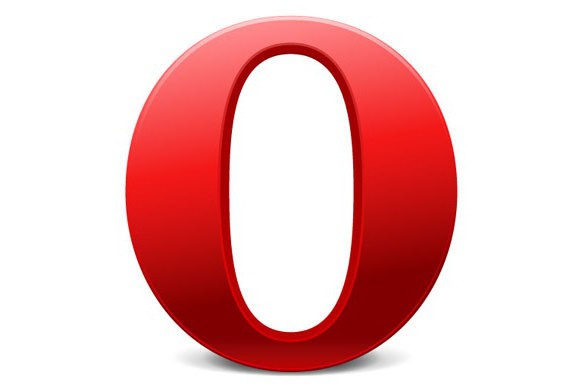
Как очистить историю в "Опере"?
Если по каким-либо причинам вы не нуждаетесь в сохранении истории, в любой момент можете её очистить. Для этого вам нужно зайти в "Оперу", а потом в "Историю". Над ней справа будет находиться кнопка с названием "Очистить историю посещений". Кликнув на нее один раз, увидите новое окно. В нем будут показаны элементы истории, которые вы желаете очистить, их необходимо отметить галочкой. Будьте внимательны, прежде чем удалять какую-либо информацию, дабы это не привело к неприятностям в будущем. Выбрав нужные элементы очистки, вы должны определиться, за какое время желаете очистить историю посещений. Есть возможность очистить ее за неделю, день, час, месяц и, конечно же, с самого начала. Когда вы уже знаете, как очистить историю в "Опере", вам надо выяснить, что означают элементы очистки.
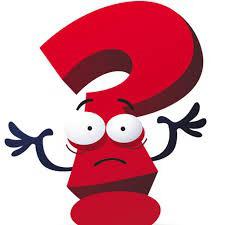
Что означают определенные элементы во время очистки?
- Очистить историю посещений.
- Очистить историю загруженных файлов.
- Удалить cookie.
- Очистить кэш.
- Удалить пароли.
- Удалить данные для автозаполнения.
С очищением истории посещений будет удалена информация о тех сайтах, на которые вы заходили.
История загруженных файлов редко является нужной. Это список тех файлов, которые были скачаны через этот браузер. Хранить его нет особого смысла.
Очищать cookie также безопасно. В основном они очищаются автоматически после переподключения интернета. Это текст, который определяет нас как пользователя во время входа на какой-либо сайт. Часто cookie чистят люди, которые зарабатывают в интернете и им необходимо несколько раз входить под разным именем на один и тот же ресурс.
Кэш — это участок памяти, который берется с вашего жесткого диска. Так сохраняется информация для более быстрой работы браузера. Допустим, при частом посещении одного сайта браузер сохранит его картинки и информацию для того, чтобы при следующем входе потратить на загрузку меньше времени.
Удалять пароли нужно только в том случае, если вы их все помните. При регистрации на сайте часто появляется окно «Сохранить пароль». Это нужно для того, чтобы сэкономить ваше время в следующий раз при входе на этот же ресурс.

Какие элементы стоит очистить?
По умолчанию при очистке истории галочки стоят уже возле тех элементов, которые очищать безопасно. Удалив их, вряд ли вы утратите какую-то ценную информацию. Но если вы решили ставить галочки дополнительно, задумайтесь еще раз, не удалите ли вы важную для себя информацию. Надеемся, статья помогла понять, как очистить историю в "Опере".
Похожие статьи
- Как очистить кэш в "Опере": инструкция для новичков
- Как очистить историю в браузере "Яндекс" и в поисковой системе
- Как удалить историю посещения сайтов. Где можно найти и просмотреть историю посещения сайтов
- Как удалить историю в «Мозиле»: два основных способа
- Как очистить Cookies в разных браузерах
- Cookies - что это? Cookie в браузере: основные функции. Как чистить Cookie?
- Как почистить кеш в браузере Google Chrome, Yandex, Opera и Firefox
